A Gmail-fiók végleges törlése
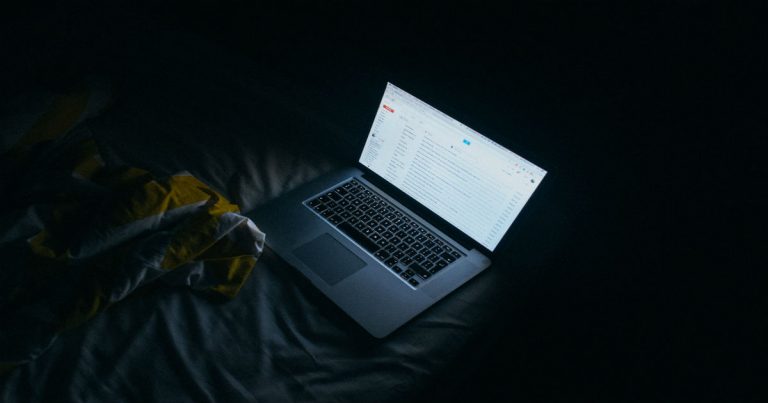
Bár sokan azt állítják, hogy a Gmail a legjobb e-mail platform, vannak olyanok, akik nem értenek egyet. Legyen szó promóciós e-mailekről, különféle címkékről és címkékről, vagy aggódik a biztonsága miatt, a Gmail valószínűleg nem a legjobb e-mail lehetőség az Ön számára.
Szerencsére van egy egyszerű módja annak, hogy törölje a fiókját, de mivel valószínűleg a Google szolgáltatásait más platformon (például a Youtube vagy a Google keresés) használja, a legjobb, ha még egyszer ellenőrzi, hogy a többi információt sem törli-e.
(Ha az összes Google-fiókját törölni szeretné, biztos lehet benne, hogy ezt meg is teheti. Ez a cikk azonban azok számára készült, akik egyszerűen csak törölni akarják Gmail-fiókjukat.)
A Gmail-fiók végleges törlése előtt néhány szempontot kell figyelembe venni és ellenőriznie:
- Ha Gmail-fiókját bármely közösségi médiafiókhoz társítják, akkor nem lesz képes helyreállítani vagy alaphelyzetbe állítani a közösségi médiafiók adatait. Ide tartozik a Facebook, Youtube, iTunes, Instagram stb. Mielőtt törli a fiókját, hozzon létre egy alternatív e-mail fiókot, ahol mindent átválthat.
- Ha olyan e-mail feliratkozást kap, amelyet továbbra is olvasni szeretne, ott is meg kell változtatnia a fiókja adatait.
- A Gmailben tárolt névjegyek vagy információk elvesznek. Nagyon jó ötlet letölteni az adatokat, és máshova másolni.
- A Gmail-fiók törlése nem menti fel felhasználónevét. Így, ha valaha is új Gmail-fiókot szeretne, akkor teljesen új felhasználónevedre lesz szüksége.
- A Gmail-fiók törlése nem törli a Google-fiókot, így továbbra is hozzáférhet a Drive-hoz és más Google-szolgáltatásokhoz, ha továbbra is.
Most, hogy készen állsz, itt olvashatja el, hogyan törölje Gmail-fiókját. (Ugyanazokat a lépéseket a telefonján is elvégezheti.)
1. lépés – Jelentkezzen be a fiókjába
Jelentkezzen be Google Fiókjába a myaccount.google.com webhelyen, majd kattintson a Bejelentkezés elemre. Írja be Gmail-adatait, majd kattintson a Bejelentkezés elemre.

2. lépés – Lépjen a fiókbeállításra
A Saját fiókok oldalon keresse meg a Fiókbeállításokat. Ez általában a képernyő jobb oldalára vagy aljára irányul, a képernyő méretétől függően. Kattintson a „Fiókod vagy szolgáltatásai törlése” elemre..

3. lépés – Válassza a Termékek törlése lehetőséget
A Google két lehetőséget kínál Önnek: a termék vagy a teljes fiók törlésére. Ha csak a Gmailtól szeretné megszabadulni, kattintson a Termékek törlése elemre.

A program felszólítja a jelszó újbóli megadására és a bejelentkezésre.

4. lépés – Törölje Gmail-fiókját
A Google ezután különféle fiókokat jelenít meg a neve alatt. Válassza ki a Gmail-fiókot, és kattintson a kukába.

A rendszer felszólítja egy új elsődleges e-mail cím és a jelenlegi jelszó megadására.

Mielőtt folytatná, egy utolsó figyelmeztetést kap arról, hogy mihez vezet a fiók törlése

Ha készen áll a folytatásra, kattintson a Gmail törlése elemre.
5. lépés – Nyissa meg új fiókját
Lesz egy üzenet, amely utasítja, hogy nyisson meg egy e-mailt, amelyet az új elsődleges e-mail címre küldött. A feljegyzés alján kattintson az „OK, megvan” gombra.
6. lépés – Erősítse meg állapotát
Erősítő e-mailt fog kapni. Ellenőrizze a részleteket, és kattintson a megerősítő linkre. Megnyílik egy oldal, amelyben megkérdezi, hogy szeretné-e megerősíteni, hogy törli-e Gmail-fiókját.
Írja be a jelszavát, majd kattintson a „Megerősítés” gombra. Végül megerősítő üzenetet kap a fiókjának törléséről.
Beletelik egy ideig és egy csomó oldalra, hogy átkattintson, de a Gmail-fiók törlése egyáltalán nem nehéz.

17.04.2023 @ 20:13
s not provided a specific language for the comment. Please provide more information.